Agisoft Metashape是一款专业且功能强大的三维建模设计辅助软件,它可以帮助用户对数字图像进行测量处理,并根据测量出的数据生成3D建模数据,然后自动为用户创建出符合数据的3D模型,实现将平面图形转化为3D模型的操作,是模型设计师们设计过程中最好的帮手之一。软件的操作界面十分的简洁,布局也非常的美观,让人看上去有一种眼前一亮的感觉,给你带来最舒适的使用环境,以及让新手更快速的上手软件。拥有了它,用户根本不需要自己去设置初始值,也无需对相机进行校对,强大的三维重建技术可以帮助用户对任何的照片,文件进行处理,当然,它也可以根据用户提供的3D建模数据来创建真实坐标的三维模型,这种方式相对于图片转换3D模型来说更为的准确。除此之外,软件最受欢迎的原因还是在于它在三维建模创建的过程中是完全自动化的,用户在导入数据之后,完全不需要自己在进行任何的操作,只需要耐心等待模型创建完成即可,这让设计师们有更多的时间去做其他事情,大大的提高了工作的效率。
小编带来的Agisoft Metashape中文版,软件内置破解补丁可以完美激活所有功能,有需要的朋友可以到本站下载使用。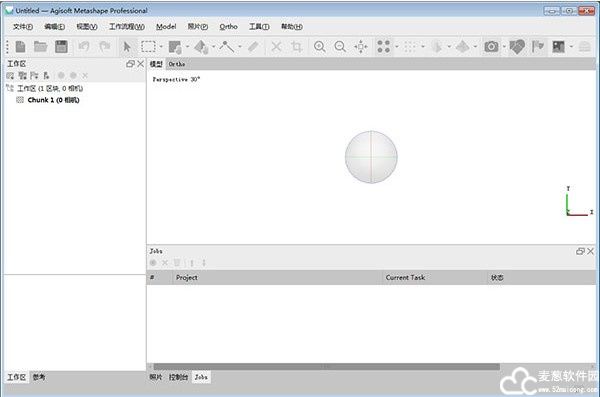
软件特点
1、摄影测量三角测量
处理各种类型的图像:空中(天底、倾斜)、近距离、卫星。
自动校准:框架(包括鱼眼)、球形和圆柱形相机。
多相机项目支持。
带有基准标记支持的扫描图像。
2、密集点云:编辑和分类
精细的模型编辑以获得准确的结果。
能够自动多类点分类以自定义进一步重建。
Agisoft Metashape中文版导入/导出以受益于经典的点数据处理工作流程。
3、数字高程模型:DSM/DTM 生成
数字表面和/或数字地形模型——取决于项目。
基于 EXIF 元数据/飞行日志、GCP 数据的地理配准。
EPSG 注册表坐标系统支持:WGS84、UTM 等。
基于大地水准面起伏网格的可配置垂直基准。
4、地理参考正射镶嵌生成
地理参考正射镶嵌:最与 GIS 兼容的 GeoTIFF 格式;KML 文件将位于 Google 地球上。
以块为单位导出大型项目。
均匀纹理的颜色校正。
内置重影过滤器,可对抗移动物体造成的伪影。
用于近距离项目的自定义平面和圆柱投影选项。
5、地面激光扫描 (TLS) 注册
同时调整激光扫描仪和相机位置。能够结合 TLS 和摄影测量深度图。
标记支持和自动目标检测,用于手动对齐扫描仪数据。
屏蔽仪器以忽略扫描仪数据中不需要的对象。
6、地面控制点/比例尺支持
GCP 导入用于地理配准和控制结果的准确性。
Agisoft Metashape中文版用于快速 GCP 输入的编码/非编码目标自动检测。
无需执行定位设备即可设置参考距离的比例尺工具。
7、测量:距离、面积、体积
用于测量距离、面积和体积的内置工具。
为了执行更复杂的度量分析,摄影测量处理的产品可以通过多种导出格式顺利传输到外部工具。
8、立体测量
专业的 3D 监视器和 3D 控制器支持准确、方便的立体矢量化特征和测量目的。
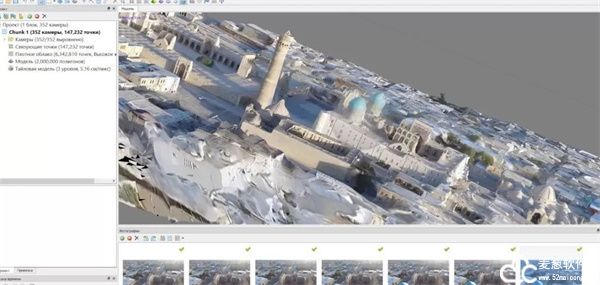
Agisoft Metashape中文版安装教程
1、在麦葱软件园下载解压之后,得到软件原程序和破解文件
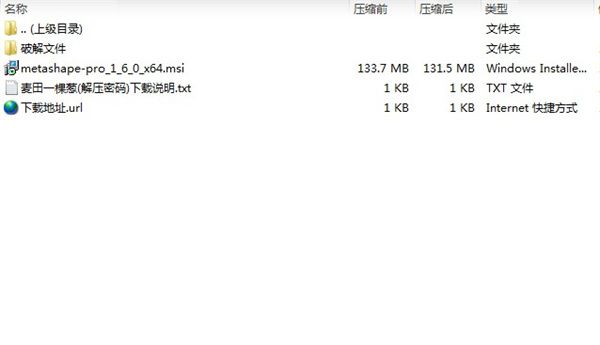
2、点击.msi文件,进入安装向导,点击next
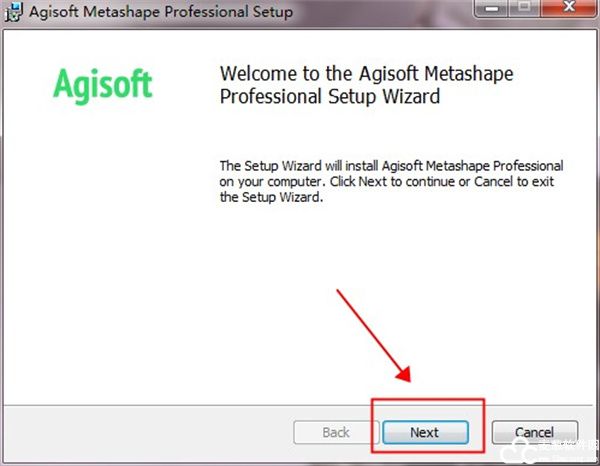
3、勾选我接受协议,点击next
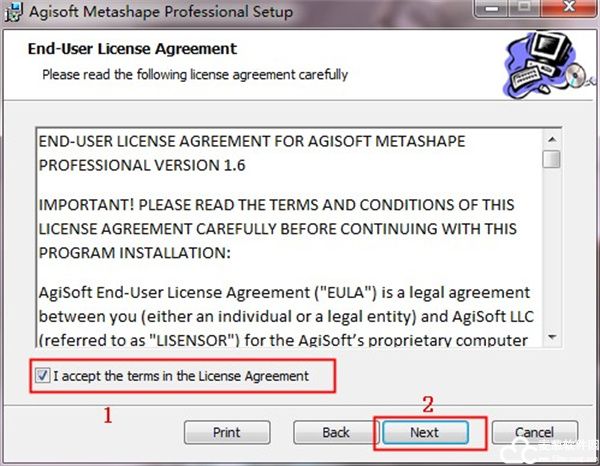
4、选择软件的安装组件,选好之后点击next
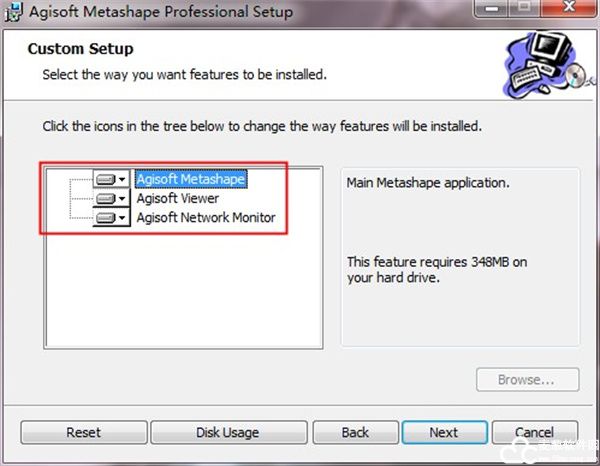
5、点击change可以改变软件的安装路径,小编建议默认即可,点击next
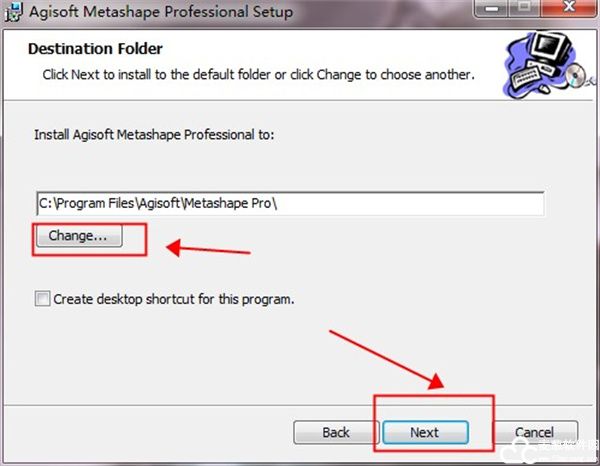
6、确认所有安装信息无误后点击install开始安装
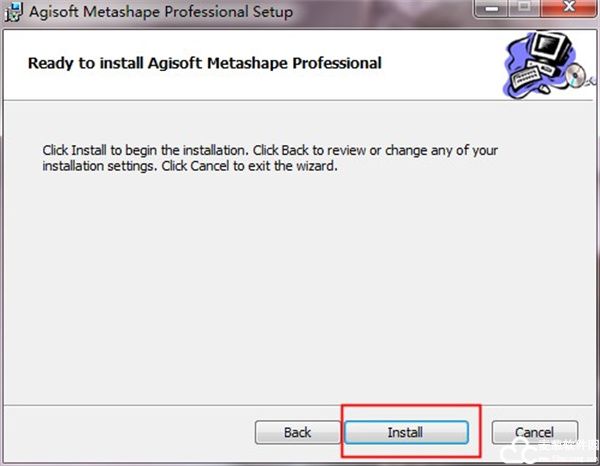
7、软件正在安装,请稍后
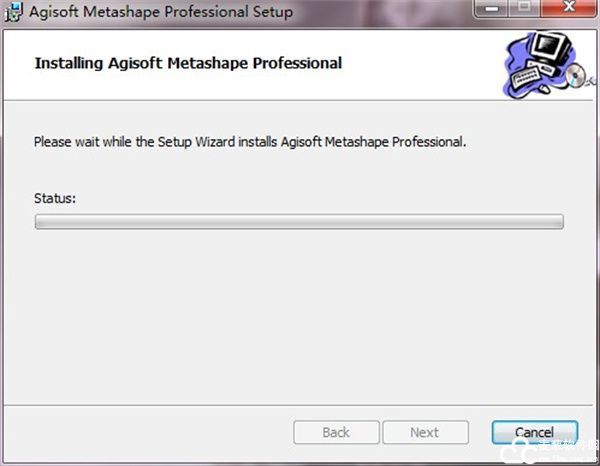
8、软件安装完成,点击finish退出
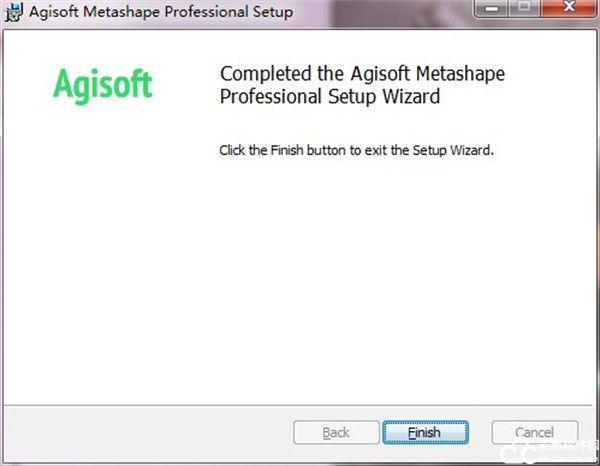
9、将破解文件加中的文件,复制并替换到软件的安装目录当中
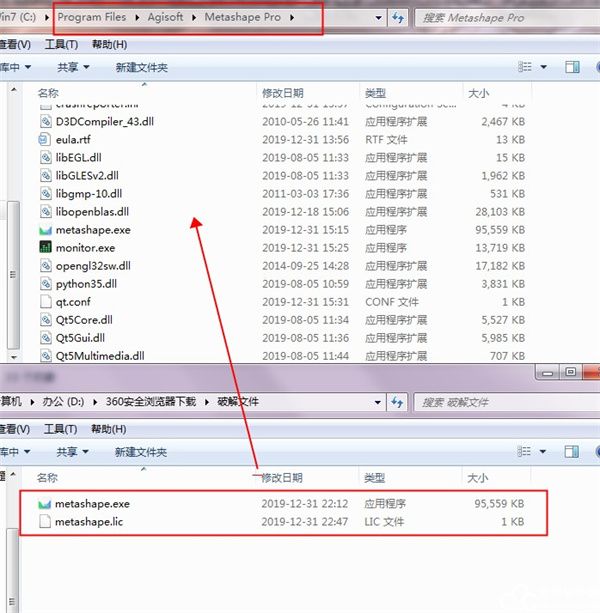
10、以上就是Agisoft Metashape中文版的全部安装破解教程了,感谢对麦田一颗葱的支持
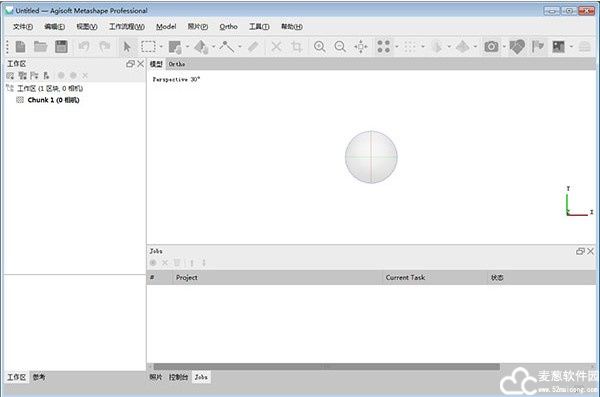
使用帮助
捕获场景
只要您遵循一些特定的捕获准则,任何数码相机(公制和非公制)都可以拍摄适合于3D模型重建的照片。本节介绍了拍摄和选择为3D模型生成提供最合适数据的图片的一般原则。
重要!在出门拍摄照片之前,请确保您已经学习了以下规则并阅读了限制列表。
1、设备
使用具有相当高分辨率(5 MPix或更高)的数码相机。
避免使用超广角和鱼眼镜头。最佳选择是50 mm焦距(35 mm胶片等效)镜头。建议使用间距为20至80毫米的焦距,相当于35毫米。如果使用鱼眼镜头捕获数据集,则应在处理前在相机校准对话框中选择适当的相机传感器类型。
固定镜片是首选。如果使用变焦镜头 - 在整个拍摄过程中焦距应设置为最大值或最小值以获得更稳定的结果,Agisoft Metashape中文版对于中间焦距,应使用单独的相机校准组。
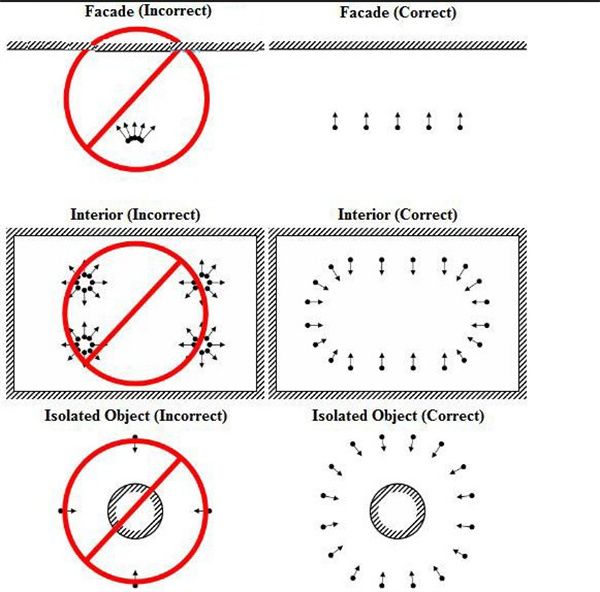
2、相机设置
使用无损转换为TIFF文件的RAW数据是首选,因为JPG压缩可能会对图像产生不必要的噪声。
以最大可能的分辨率拍摄图像。
ISO应设置为最低值,否则高ISO值将导致图像产生额外噪声。
光圈值应足够高,以产生足够的焦深:拍摄清晰而不模糊的照片非常重要。
快门速度不应太慢,否则可能会因轻微移动而出现模糊。
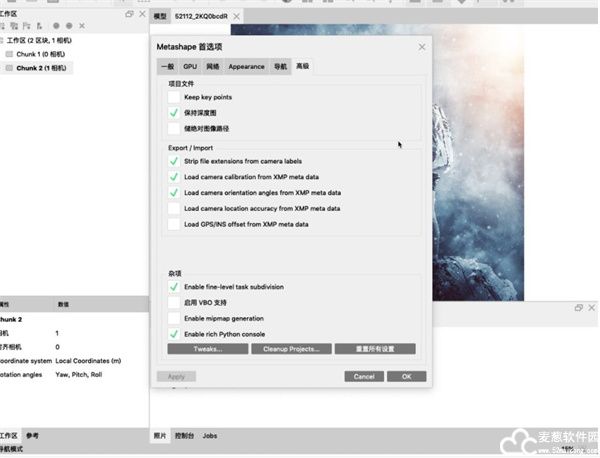
3、对象/场景要求
避免纹理,有光泽,高反射或透明的物体。
如果仍然必须,在多云的天空下拍摄闪亮的物体。
避免不必要的前景。
避免移动场景中的对象进行重建。
避免绝对平坦的物体或场景。
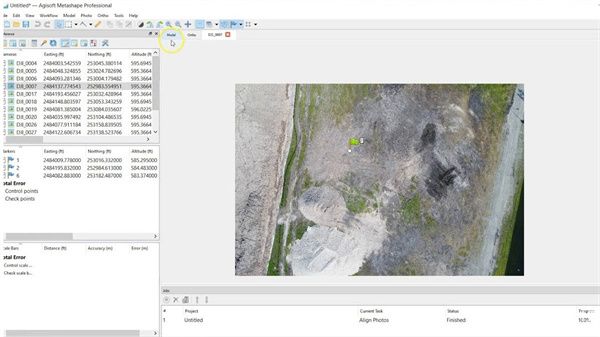
4、图像预处理
Agisoft Metashape中文版使用原始图像进行操作。因此,不要裁剪或几何变换,即调整大小或旋转图像。
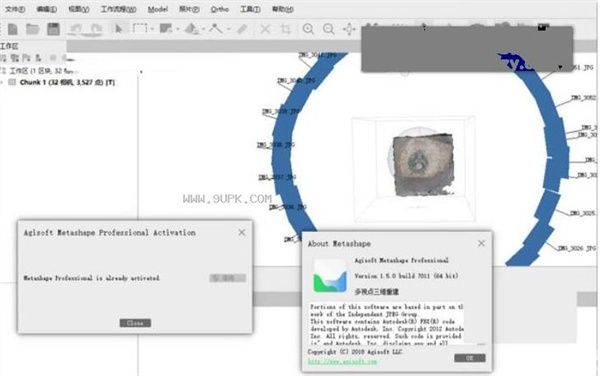
5、捕获场景
通常,花一些时间来规划拍摄会话可能非常有用。
照片数量:超过要求比不够好。
应该最小化“盲区”的数量,因为只能重建从至少两个摄像机可见的几何形状。
在航空摄影的情况下,重叠要求可以放在下面的图中:60%的侧面重叠+ 80%的前向重叠。
每张照片应该有效地使用帧大小:感兴趣的对象应该占用最大区域。在某些情况下,应使用人像摄像头方向。
不要试图在图像框中放置完整的对象,如果缺少某些部分,则这些部件出现在其他图像上不是问题。
需要良好的照明才能获得更好的结果质量,但应避免眨眼。建议从摄像机视野中移除光源。避免使用闪光灯。
如果您计划根据重建模型执行任何测量,请不要忘记在对象上找到至少两个标记之间已知距离的标记。或者,您可以在拍摄区域内放置一把尺子。
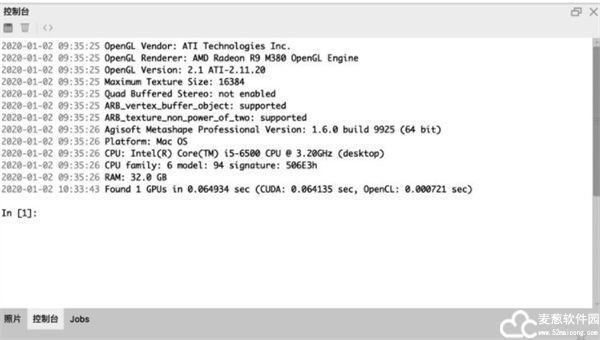
6、限制
在某些情况下,从一组图片构建正确的3D模型可能非常困难甚至不可能。下面给出了照片不适合的典型原因的简短列表。
照片的修改:
只能处理未经修改的照片,因为它们是由数码照相机拍摄的。处理手动裁剪或几何扭曲的照片可能会失败或产生非常不准确的结果。光度修改不影响重建结果。
缺少EXIF数据:
根据EXIF数据计算传感器像素大小和焦距参数的初始值。参数值的初始近似值越好,摄像机的自动校准就越准确。因此,Agisoft Metashape中文版可靠的EXIF数据对于准确的重建结果非常重要。然而,在没有EXIF数据的情况下也可以重建3D场景。在这种情况下,假设35 mm等效焦距等于50 mm,并尝试根据此假设对齐照片。如果正确的焦距值与50 mm显着不同,则对齐可能会产生不正确的结果甚至失败。在这种情况下,需要手动指定初始摄像机校准。
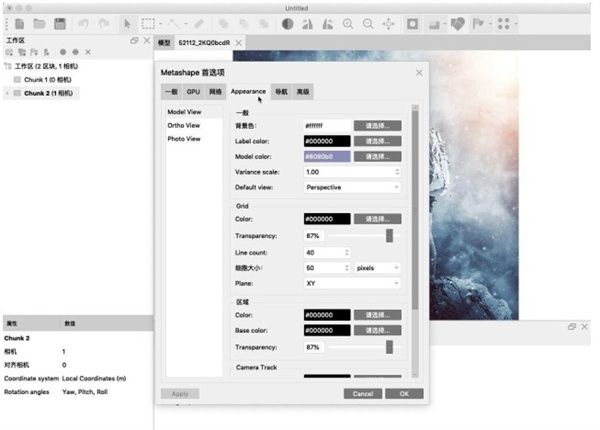
有关EXIF标签的详细信息和手动设置校准参数的说明,请参阅“摄像机校准”部分。
镜头失真:
使用软件中使用的相机型号可以很好地模拟用于拍摄照片的镜头的失真。通常,在软件中实现的Brown的失真模型适用于帧相机。但是,由于鱼眼/超广角镜头很难通
上述失真模型进行模拟,因此在处理此类数据之前,必须在相机校准对话框中选择合适的相机类型 - 软件将切换到相应的失真模型。
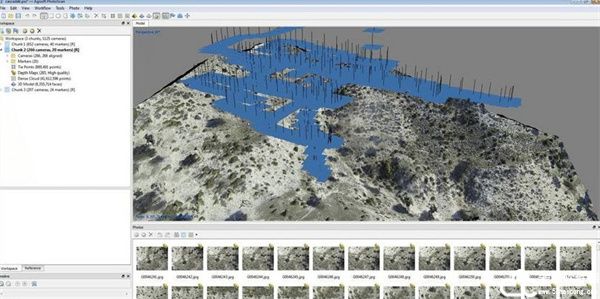
注意事项
1、您可以通过双击“照片”窗格中的缩略图来打开任何照片。为了获得良好的校准,照片应该相当清晰,细胞之间的边界清晰。
如果您加载了一些不需要的照片,则可以随时轻松删除它们。
在校准鱼眼镜头之前,您需要在“工具”菜单的“相机校准...”对话框中设置相应的“相机类型”。请参阅相机校准部分中有关其他相机校准设置的信息。
2、校准相机镜头
从“工具”菜单的“镜头”子菜单中选择“校准镜头...”命令。
在“校准镜头”对话框中,选择所需的校准参数。完成后单击“确定”按钮。
将出现进度对话框,显示当前的处理状态。要取消处理,请单击“取消”按钮。
校准结果将显示在“工具”菜单中“摄像机校准...”对话框的“调整”选项卡上。可以使用“调整”选项卡上的“保存”按钮将调整后的值保存到文件中。Agisoft Metashape中文版保存的镜头校准数据可以在以后用于另一个块或项目中,前提是使用相同的相机和镜头。
保存镜头的校准参数后,您可以在单独的块中继续执行工作流程步骤,以获取由同一相机和镜头捕获的实际图像集。为了防止校准数据在“对齐照片”过程中被细化,应该在“初始”选项卡上选中“修复校准”框,以查找要处理数据的块。在这种情况下,在对齐照片过程中不会更改初始校准值。
3、校准完成后,您将看到以下信息:
检测到的棋盘角落显示在每张照片上(可以通过在照片窗格中双击其名称来打开照片)。当大多数角被正确检测时是优选的。对于每个检测到的拐角,还显示根据计算的校准在检测到的拐角位置和估计位置之间的重投影误差。将错误缩放x20次以进行显示。
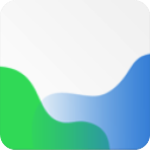
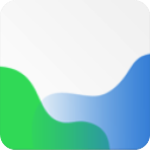
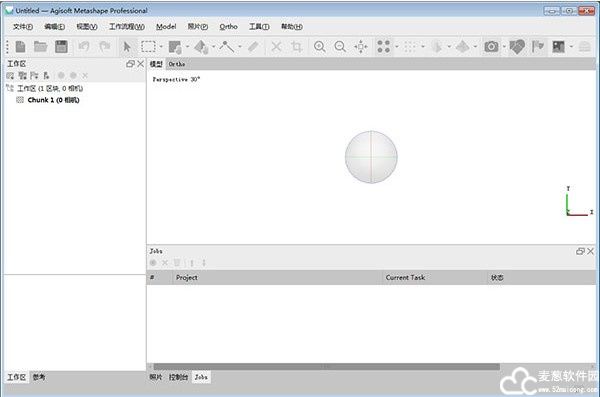
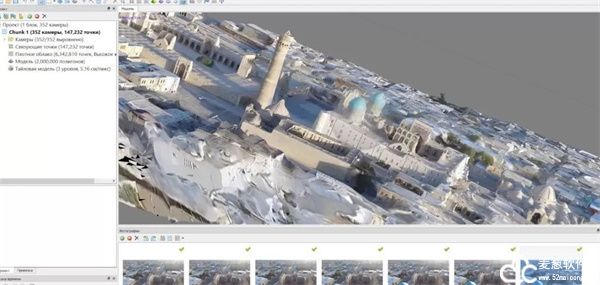
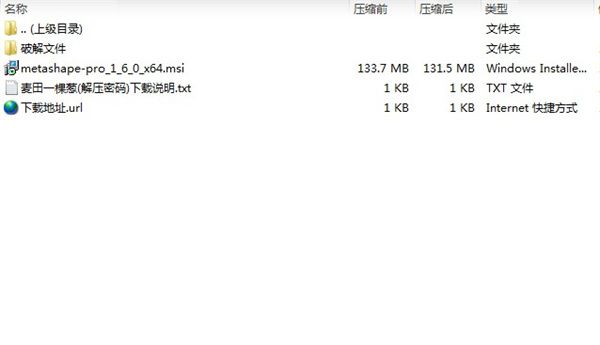
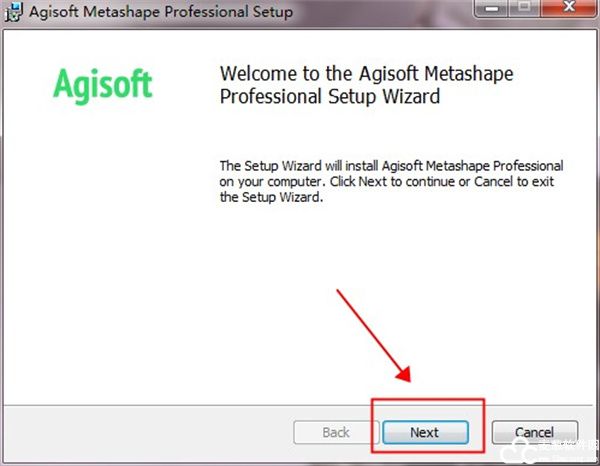
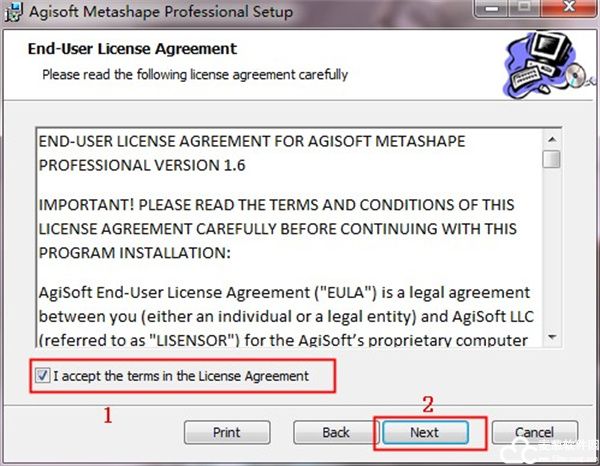
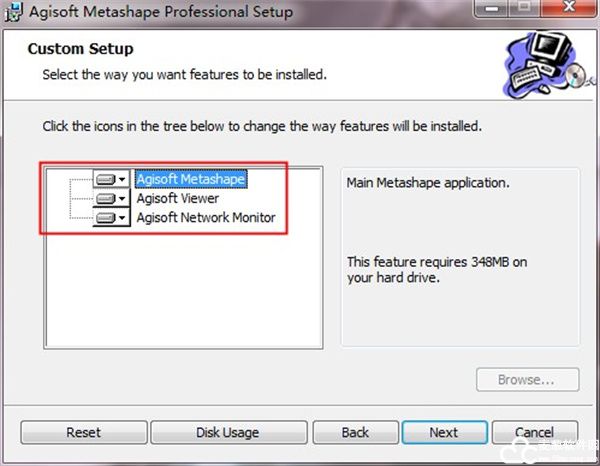
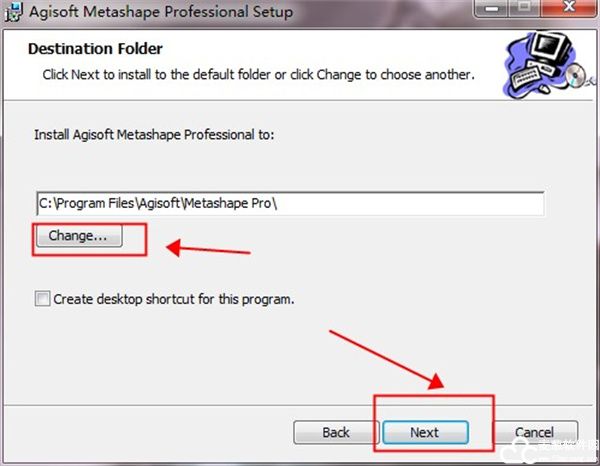
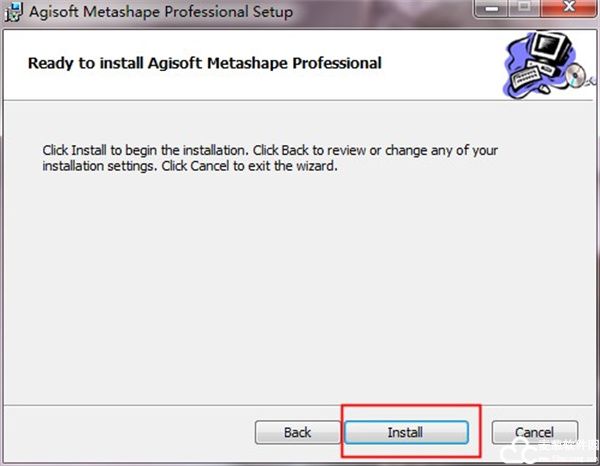
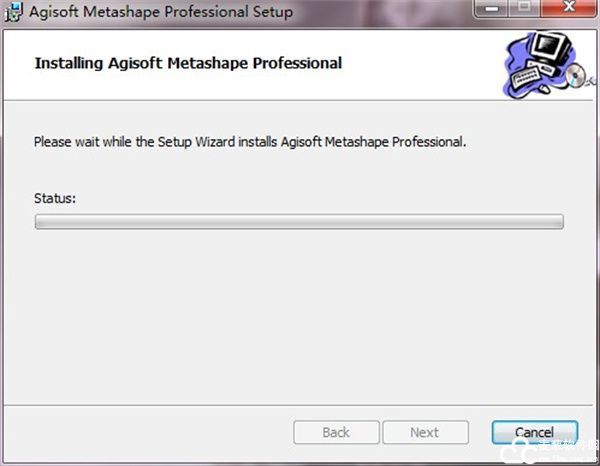
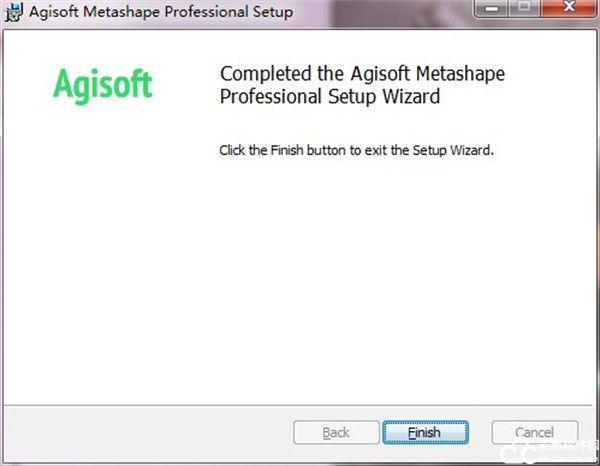
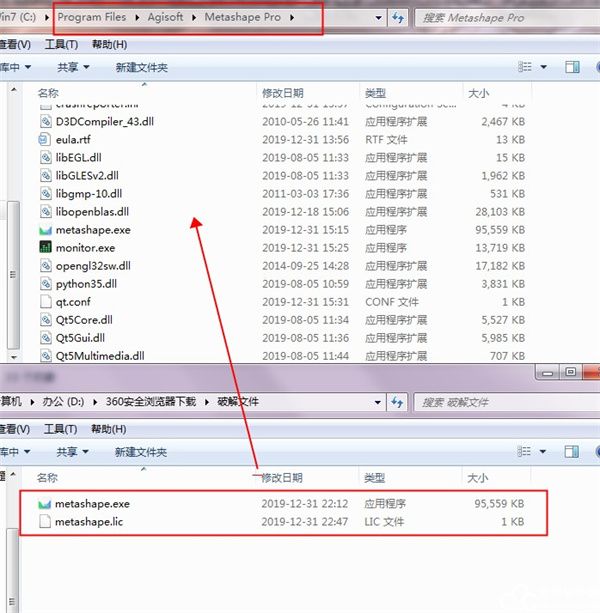
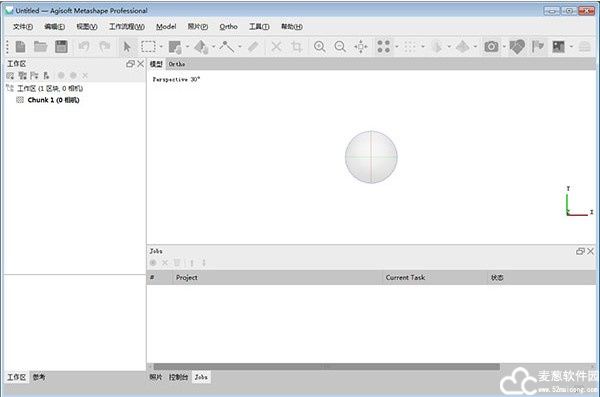
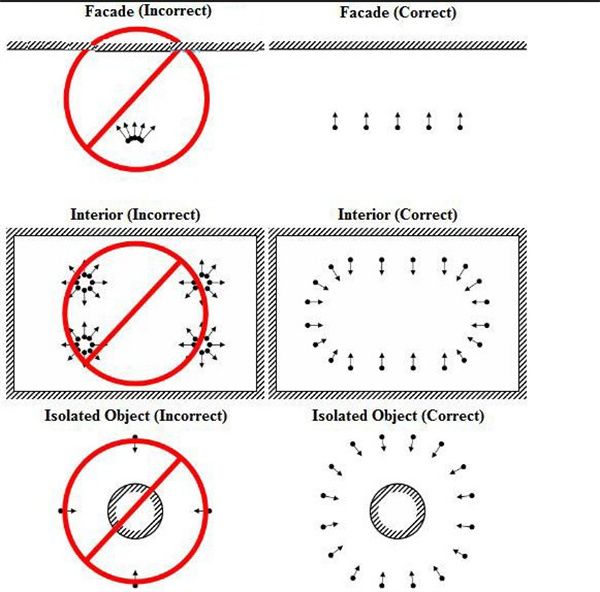
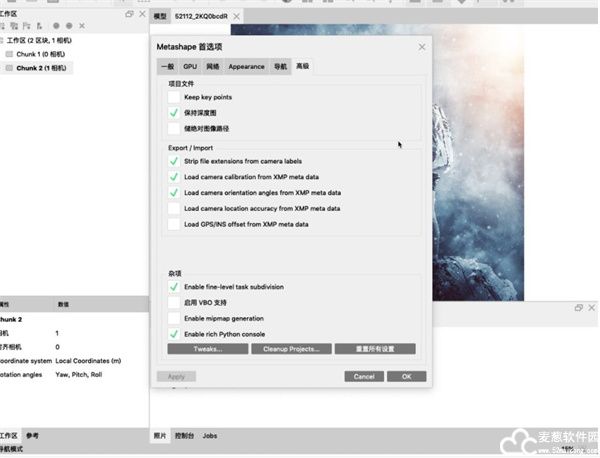
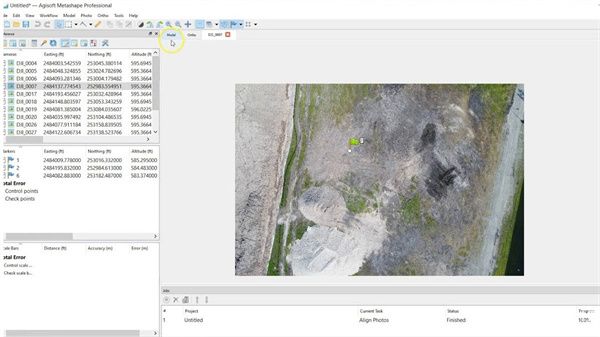
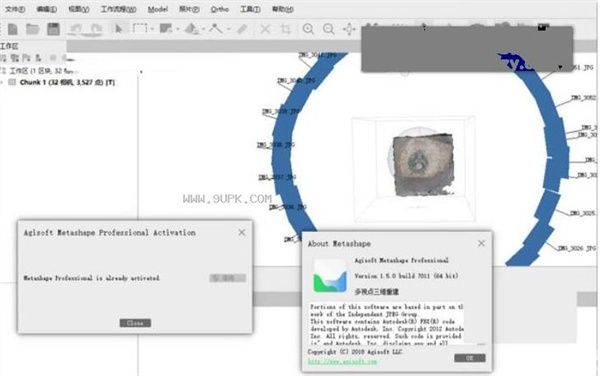
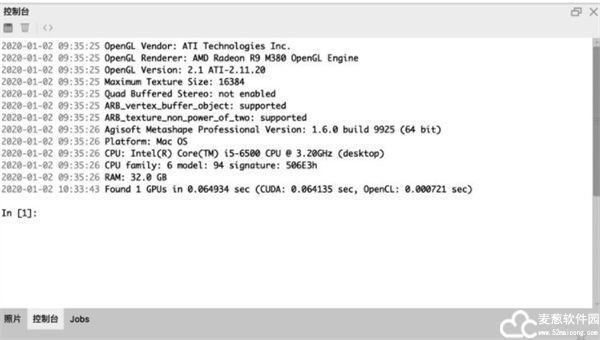
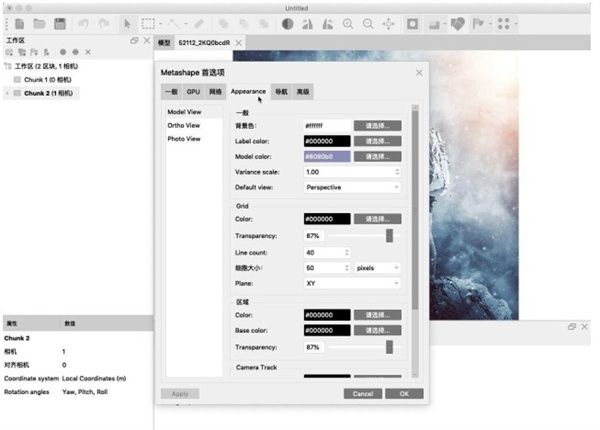
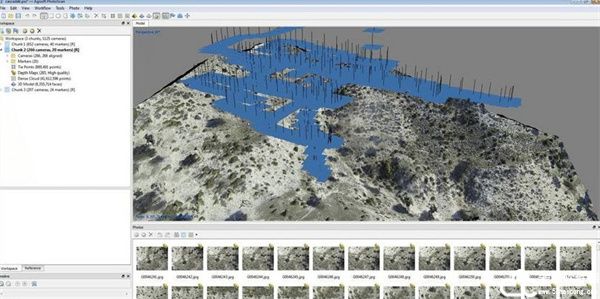
0条评论